在上一篇转载的文章(http://blog.csdn.net/liudekuan/article/details/8569687)中,已经对OpenCV在android环境的搭建进行了比较详细的说明,但文中所用版本为OpenCV2.3.1,与目前最新版OpenCV-2.4.3.2-android-sdk稍有差异。本文将在新版基础上进行OpenCV4android入门级说明。
1.环境搭建
进行android开发所需要的环境一般为:eclipse + android sdk + ADT,而OpenCV的开发由于需要编写本地代码(C/C++),因此还需要安装以下工具:NDK,Cygwin,CDT。网上都有大量详细的安装讲解,本文只描述下其中关键步骤。
1.1 NDK的安装
(1) NDK下载后解压到固定目录即可,无需安装。本文解压到D盘根目录下,其路径为:D:\android-ndk-r8d;
(2) 添加环境变量,将其安装路径添加到系统path变量中,并添加系统变量NDKROOT:D:\android-ndk-r8d。
1.2 Cygwin的安装
(1) 安装包当然可以选择全部,只是如此以来则比较耗时。你也可以只安装开发NDK用得着的包:autoconf2.1、automake1.10、binutils、gcc-core、gcc-g++、gcc4-core、gcc4-g++、gdb、pcre、pcre-devel、gawk、make;
(2) 将安装路径添加系统变量path中;
(3) 为了方便的在命令行下调用Android NDK,找到"C:\cygwin\home\(你的用户名)"这个目录,打开文件".bash_profile",在文件的最下面加上下面两行内容:
NDK=/cygdrive/f/android-ndk-r6b-windows/android-ndk-r6b
export NDK
1.3 CDT的安装
打开http://www.eclipse.org/cdt/downloads.php,找到对应的repository地址,注意这个地址对应的Eclipse版本要与第二步中你下载的版本一致。接着,打开Eclipse软件Help->Install New Software菜单安装即可。
2.OpenCV4Android
2.1 下载
进入官网(http://opencv.org/)下载OpenCV4Android并解压,其目录结构如下:
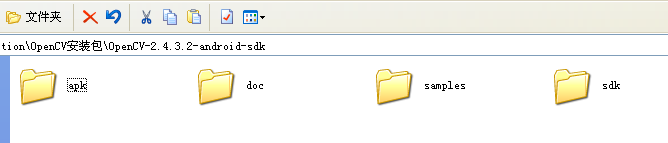
图1 OpenCV-2.4.3.2-android-sdk目录结构
其中,sdk目录即是我们开发opencv所需要的类库;samples目录中存放着若干opencv应用示例(包括人脸检测等),可为我们进行android下的opencv开发提供参考;doc目录为opencv类库的使用说明及api文档等;而apk目录则存放着对应于各内核版本的OpenCV_2.4.3.2_Manager_2.4应用安装包。此应用用来管理手机设备中的opencv类库,在运行opencv应用之前,必须确保手机中已经安装了OpenCV_2.4.3.2_Manager_2.4_*.apk,否则opencv应用将会因为无法加载opencv类库而无法运行。
2.2 将SDK引入工作空间
(1) 选择一个路径,新建文件夹做为工作空间(我在E盘根目录下新建workspace目录来做为工作空间);
(2) 将OpenCV-2.4.3.2-android-sdk中的sdk目录copy至工作空间,并将其更名为OpenCV-SDK(是否更改名称无所谓,这是我个人习惯而已);
(3) 以新建的目录为工作空间,打开eclipse;
(4) 将OpenCV-SDK引入到工作空间中,如下图所示:
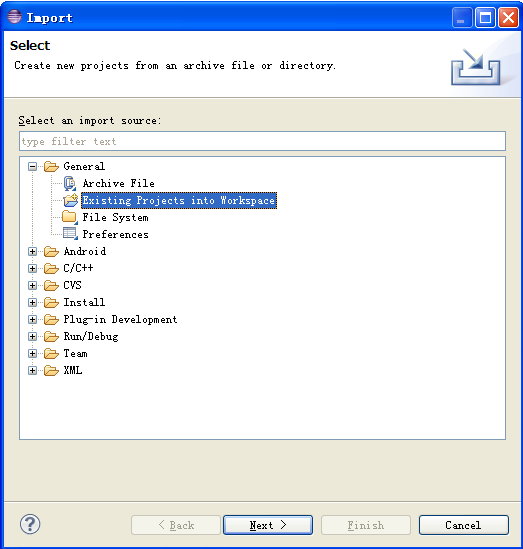
图2
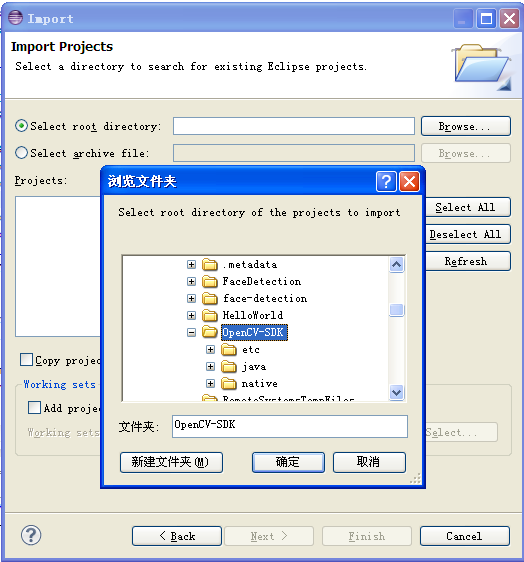
图 3
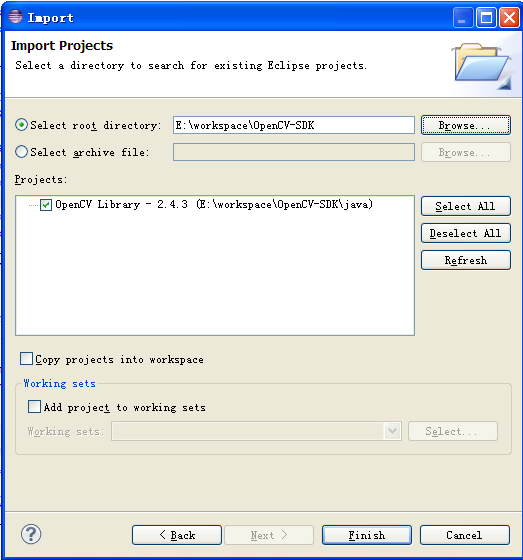
图4
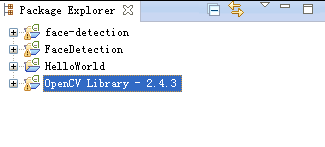
图5
3 开发实例
在经过上述的环境配置之后,就可以进行opencv开发了。如http://blog.csdn.net/liudekuan/article/details/8569687所述,android中opencv的开发有两种方式:直接调用opencv中的java api;利用JNI编写C++ OpenCV代码,通过Android NDK创建动态库。本文分别利用这两种方式实现图像的灰度处理操作。
3.1 工程一:通过调用OpenCV提供的java api实现灰度处理
3.1.1 创建工程
(1) 打开eclipse,创建android应用工程GrayProcess;
(2) 将测试图像lena.jpg添加到资源目录res/drawable-hdpi中;
(3) 在Package Explorer中选择项目GrayProcess,单击右键在弹出菜单中选择Properties,然后在弹出的Properties窗口中左侧选择Android,然后点击右下方的Add按钮,选择OpenCV Library 2.4.3并点击OK,操作完成后,会将OpenCV类库添加到GrayProcess的Android Dependencies中,如下图所示:
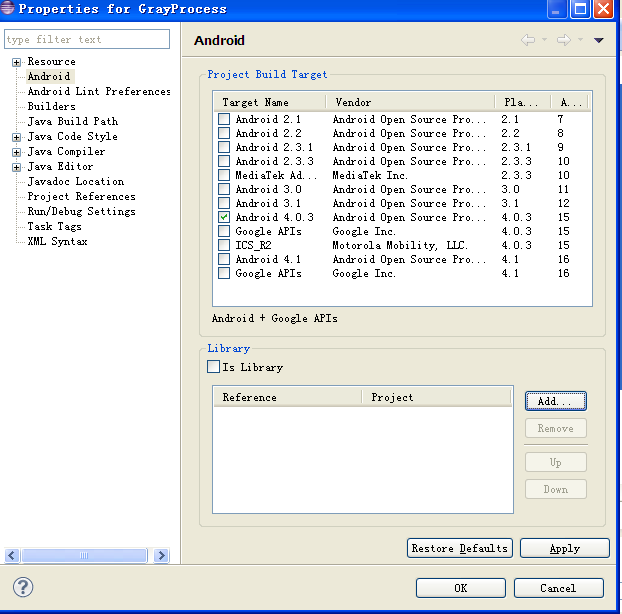
图 6
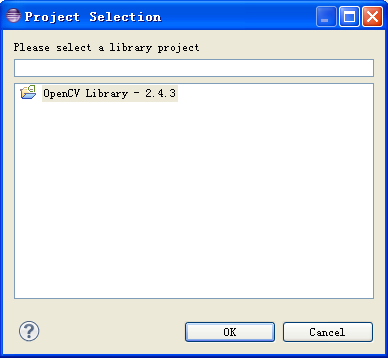
图7
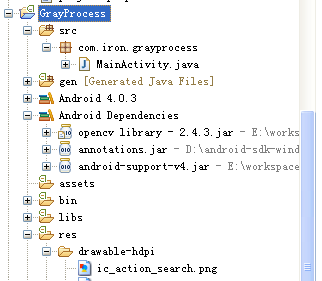
图8
3.1.2 工程代码
(1) 字符串资源文件:strings.xml
<resources>
<string name="app_name">GrayProcess</string>
<string name="hello_world">Hello world!</string>
<string name="menu_settings">Settings</string>
<string name="title_activity_main">MainActivity</string>
<string name="str_proc">gray process</string>
<string name="str_desc">image description</string>
</resources>
(2) 布局文件:main.xml
<LinearLayout xmlns:android="http://schemas.android.com/apk/res/android"
xmlns:tools="http://schemas.android.com/tools"
android:orientation="vertical"
android:layout_width="match_parent"
android:layout_height="match_parent" >
<Button
android:id="@+id/btn_gray_process"
android:layout_width="fill_parent"
android:layout_height="wrap_content"
android:text="@string/str_proc"/>
<ImageView
android:id="@+id/image_view"
android:layout_width="wrap_content"
android:layout_height="wrap_content"
android:contentDescription="@string/str_proc"/>
</LinearLayout>
(3) MainActivity.java
package com.iron.grayprocess;
import org.opencv.android.BaseLoaderCallback;
import org.opencv.android.LoaderCallbackInterface;
import org.opencv.android.OpenCVLoader;
import org.opencv.android.Utils;
import org.opencv.core.Mat;
import org.opencv.imgproc.Imgproc;
import android.os.Bundle;
import android.app.Activity;
import android.graphics.Bitmap;
import android.graphics.BitmapFactory;
import android.graphics.Bitmap.Config;
import android.view.View;
import android.view.View.OnClickListener;
import android.widget.Button;
import android.widget.ImageView;
public class MainActivity extends Activity implements OnClickListener{
private Button btnProc;
private ImageView imageView;
private Bitmap bmp;
//OpenCV类库加载并初始化成功后的回调函数,在此我们不进行任何操作
private BaseLoaderCallback mLoaderCallback = new BaseLoaderCallback(this) {
@Override
public void onManagerConnected(int status) {
switch (status) {
case LoaderCallbackInterface.SUCCESS:{
} break;
default:{
super.onManagerConnected(status);
} break;
}
}
};
@Override
public void onCreate(Bundle savedInstanceState) {
super.onCreate(savedInstanceState);
setContentView(R.layout.main);
btnProc = (Button) findViewById(R.id.btn_gray_process);
imageView = (ImageView) findViewById(R.id.image_view);
//将lena图像加载程序中并进行显示
bmp = BitmapFactory.decodeResource(getResources(), R.drawable.lena);
imageView.setImageBitmap(bmp);
btnProc.setOnClickListener(this);
}
@Override
public void onClick(View v) {
Mat rgbMat = new Mat();
Mat grayMat = new Mat();
//获取lena彩色图像所对应的像素数据
Utils.bitmapToMat(bmp, rgbMat);
//将彩色图像数据转换为灰度图像数据并存储到grayMat中
Imgproc.cvtColor(rgbMat, grayMat, Imgproc.COLOR_RGB2GRAY);
//创建一个灰度图像
Bitmap grayBmp = Bitmap.createBitmap(bmp.getWidth(), bmp.getHeight(), Config.RGB_565);
//将矩阵grayMat转换为灰度图像
Utils.matToBitmap(grayMat, grayBmp);
imageView.setImageBitmap(grayBmp);
}
@Override
public void onResume(){
super.onResume();
//通过OpenCV引擎服务加载并初始化OpenCV类库,所谓OpenCV引擎服务即是
//OpenCV_2.4.3.2_Manager_2.4_*.apk程序包,存在于OpenCV安装包的apk目录中
OpenCVLoader.initAsync(OpenCVLoader.OPENCV_VERSION_2_4_3, this, mLoaderCallback);
}
}
3.1.3 运行结果
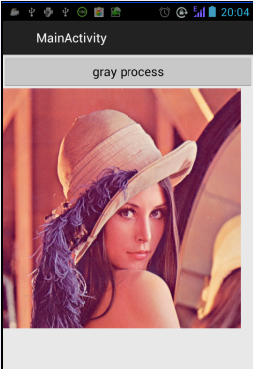
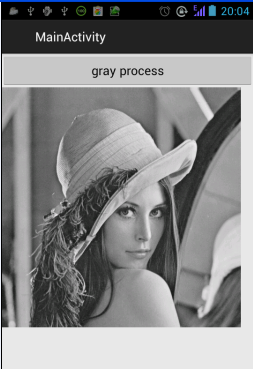
图9
3.2 工程二:利用JNI编写C++ OpenCV代码实现灰度处理
3.2.1 创建工程
步骤如工程一,创建新工程GrayProcess2,将lena.jpg添加到资源文件,并按3.1.1所示将opencv类库添加到工程中。
3.2.2 编写上层代码(java)
(1) res/values/strings.xml
<resources>
<string name="app_name">GrayProcess2</string>
<string name="hello_world">Hello world!</string>
<string name="menu_settings">Settings</string>
<string name="title_activity_main">GrayProcess2</string>
<string name="str_proc">gray process</string>
<string name="str_desc">image description</string>
</resources>
(2) res/layout/main.xml
<LinearLayout xmlns:android="http://schemas.android.com/apk/res/android"
xmlns:tools="http://schemas.android.com/tools"
android:orientation="vertical"
android:layout_width="match_parent"
android:layout_height="match_parent" >
<Button
android:id="@+id/btn_gray_process"
android:layout_width="fill_parent"
android:layout_height="wrap_content"
android:text="@string/str_proc"/>
<ImageView
android:id="@+id/image_view"
android:layout_width="wrap_content"
android:layout_height="wrap_content"
android:contentDescription="@string/str_proc"/>
</LinearLayout>
(3)MainActivity.java
package com.iron.grayprocess2;
import org.opencv.android.BaseLoaderCallback;
import org.opencv.android.LoaderCallbackInterface;
import org.opencv.android.OpenCVLoader;
import android.os.Bundle;
import android.app.Activity;
import android.graphics.Bitmap;
import android.graphics.BitmapFactory;
import android.graphics.Bitmap.Config;
import android.view.View;
import android.view.View.OnClickListener;
import android.widget.Button;
import android.widget.ImageView;
public class MainActivity extends Activity implements OnClickListener{
private Button btnProc;
private ImageView imageView;
private Bitmap bmp;
//OpenCV类库加载并初始化成功后的回调函数,在此我们不进行任何操作
private BaseLoaderCallback mLoaderCallback = new BaseLoaderCallback(this) {
@Override
public void onManagerConnected(int status) {
switch (status) {
case LoaderCallbackInterface.SUCCESS:{
System.loadLibrary("image_proc");
} break;
default:{
super.onManagerConnected(status);
} break;
}
}
};
@Override
public void onCreate(Bundle savedInstanceState) {
super.onCreate(savedInstanceState);
setContentView(R.layout.main);
btnProc = (Button) findViewById(R.id.btn_gray_process);
imageView = (ImageView) findViewById(R.id.image_view);
//将lena图像加载程序中并进行显示
bmp = BitmapFactory.decodeResource(getResources(), R.drawable.lena);
imageView.setImageBitmap(bmp);
btnProc.setOnClickListener(this);
}
@Override
public void onClick(View v) {
int w = bmp.getWidth();
int h = bmp.getHeight();
int[] pixels = new int[w*h];
bmp.getPixels(pixels, 0, w, 0, 0, w, h);
int[] resultInt = ImageProc.grayProc(pixels, w, h);
Bitmap resultImg = Bitmap.createBitmap(w, h, Config.ARGB_8888);
resultImg.setPixels(resultInt, 0, w, 0, 0, w, h);
imageView.setImageBitmap(resultImg);
}
@Override
public void onResume(){
super.onResume();
//通过OpenCV引擎服务加载并初始化OpenCV类库,所谓OpenCV引擎服务即是
//OpenCV_2.4.3.2_Manager_2.4_*.apk程序包,存在于OpenCV安装包的apk目录中
OpenCVLoader.initAsync(OpenCVLoader.OPENCV_VERSION_2_4_3, this, mLoaderCallback);
}
}
代码第28行:System.loadLibrary("image_proc")用来当OpenCV类库初始化完成后加载类库image_proc。此类库由我们来生成,用于完成图像灰度处理的操作,此部分将在3.2.3中说明。
(4) ImageProc.java
package com.iron.grayprocess2;
public class ImageProc {
public static native int[] grayProc(int[] pixels, int w, int h);
}
ImageProc.java中只定义了方法grayProc,关键字native表明,此方法的实现由本地代码(C/C++)来完成。
3.2.3 编写JNI及C相关代码
在项目中新建目录jni,在jni目录中分别添加文件Android.mk,Application.mk,ImageProc.h,ImageProc.cpp,这四个文件的内容分别如下所示。
(1) Android.mk
LOCAL_PATH := $(call my-dir)
include $(CLEAR_VARS)
include ../OpenCV-SDK/native/jni/OpenCV.mk
LOCAL_SRC_FILES := ImageProc.cpp
LOCAL_MODULE := image_proc
include $(BUILD_SHARED_LIBRARY)
代码说明:
第一行:指明当前编译路径;
第二行:清空变量;
第三行:将OpenCV类库中的编译文件包含进来,如此一来在我们的工程中即可使用OpenCV类库;
第四行:指定需要编译的C++源文件;
第五行:指定编译生成的类库名称;
第六行:调用命令将源文件编译为静态库。
注:第三行指定的路径很关键,当opencv类库与工程路径相关位置发生改变时,此路径也要随之改变。
(2) Application.mk(配置文件)
APP_STL := gnustl_static
APP_CPPFLAGS := -frtti -fexceptions
APP_ABI := armeabi-v7a
APP_PLATFORM := android-8
(3) ImageProc.h
#include <jni.h>
extern "C" {
JNIEXPORT jintArray JNICALL Java_com_iron_grayprocess2_ImageProc_grayProc
(JNIEnv *, jclass, jintArray, jint, jint);
}
(4) ImageProc.cpp
#include <ImageProc.h>
#include <opencv2/core/core.hpp>
#include <string>
#include <vector>
using namespace cv;
using namespace std;
JNIEXPORT jintArray JNICALL Java_com_iron_grayprocess2_ImageProc_grayProc(JNIEnv* env, jclass obj, jintArray buf, jint w, jint h){
jint *cbuf;
cbuf = env->GetIntArrayElements(buf, false);
if(cbuf == NULL){
return 0;
}
Mat imgData(h, w, CV_8UC4, (unsigned char*)cbuf);
uchar* ptr = imgData.ptr(0);
for(int i = 0; i < w*h; i ++){
//计算公式:Y(亮度) = 0.299*R + 0.587*G + 0.114*B
//对于一个int四字节,其彩色值存储方式为:BGRA
int grayScale = (int)(ptr[4*i+2]*0.299 + ptr[4*i+1]*0.587 + ptr[4*i+0]*0.114);
ptr[4*i+1] = grayScale;
ptr[4*i+2] = grayScale;
ptr[4*i+0] = grayScale;
}
int size=w * h;
jintArray result = env->NewIntArray(size);
env->SetIntArrayRegion(result, 0, size, cbuf);
env->ReleaseIntArrayElements(buf, cbuf, 0);
return result;
}
说明:
-
ImageProc.h头文件可以通过jdk提供的工具javah来生成,具体使用说明请参考相关文档,本文为演示自己编写了此文件;
-
JNI中的定义的函数遵循一定的命名规则:Java_包名_类名_方法名,具体参考JNI编程相关知识;
-
ImageProc.cpp中利用彩色值转换为灰度值的计算公式,将lena.jpg图像的每个像素转换为灰度值,并返回给应用层。需要注意的是对于ARGB_8888类型的图像而言,其每一个像素值在int型数据中的存储序列为BGRA。
3.2.4 运行
由于程序中涉及到了JNI编程,因此需要用cygwin对其中的C/C++代码进行编译。打开cygwin,进入到工程的根目录中执行命令:$NDK/ndk-build完成相关编译;之后在eclipse中刷新工程GrayProcess2,运行即可。编译及运行结果分别如下所示。
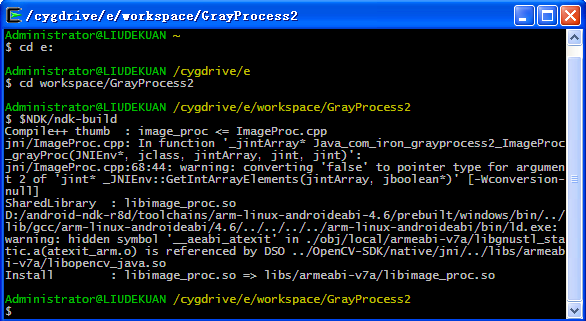
图10 使用cygwin对C代码进行编译
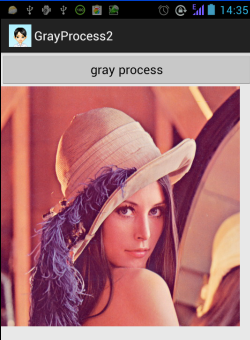
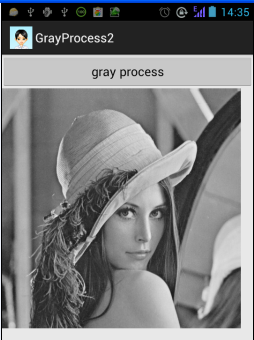
图11 程序运行结果图对比






















 915
915

 被折叠的 条评论
为什么被折叠?
被折叠的 条评论
为什么被折叠?








